navicat for mysql導(dǎo)入Excel表數(shù)據(jù)的方法
navicat for mysql這款軟件能夠幫助用戶連接MySQL進行數(shù)據(jù)庫的管理,在操作的過程中也有很多的功能可以幫助到用戶進行便捷的數(shù)據(jù)庫操作。在很多用戶編輯數(shù)據(jù)庫的時候都有可能需要將一些Excel表格的數(shù)據(jù)導(dǎo)入到數(shù)據(jù)庫的表當中,這樣的話表中的數(shù)據(jù)就可以快速的增加了,只不過一些剛開始接觸使用navicat for mysql這款軟件的用戶還不知道要如何操作它來導(dǎo)入Excel表格,所以接下來小編就跟大家分享一下具體的導(dǎo)入操作方法吧,感興趣的朋友不妨一起來看看這篇教程。

1.首先第一步我們打開軟件之后,在界面左邊打開數(shù)據(jù)庫,在其中找到想要導(dǎo)入Excel數(shù)據(jù)的表,使用右鍵點擊之后選擇導(dǎo)入向?qū)А?/p>

2.點擊這個導(dǎo)入向?qū)е螅乱徊轿覀冊诔霈F(xiàn)的界面中選擇導(dǎo)入數(shù)據(jù)的類型,選擇Excel文件之后點擊右下角的下一步。

3.點擊這個下一步按鈕之后來到下圖所示的界面,點擊右上方的這個三點按鈕,然后可以選擇想要導(dǎo)入的Excel數(shù)據(jù)表,選擇之后我們勾選要操作的表選項,點擊下一步按鈕。

4.之后我們需要先確認在數(shù)據(jù)源中包括幾列數(shù)據(jù),如下圖中所示,注意觀察這兩個字段的類型是否與想要導(dǎo)入的數(shù)據(jù)庫表類型一致。

5.之后我們就可以開始定義數(shù)據(jù)表的一些附加選項了,可以設(shè)置欄位名行以及第一個數(shù)據(jù)行,設(shè)置好格式之后點擊下一步按鈕。
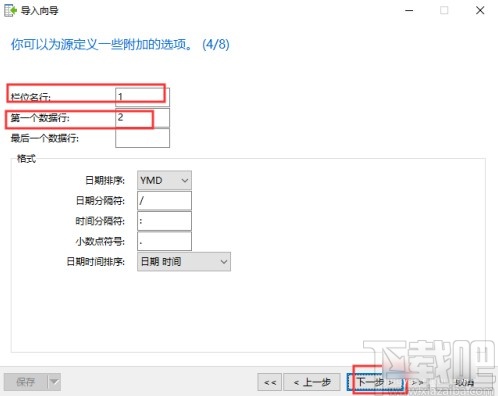
6.下一步就可以看到選擇的源表和目標表的名稱了,在這里可以檢查一些是否出現(xiàn)錯誤,再點擊下一步。

7.緊接著就可以設(shè)置兩張表中目標表和目標欄位對應(yīng)的關(guān)系了,也就是設(shè)置Excel表數(shù)據(jù)與數(shù)據(jù)庫中的字段對應(yīng)的關(guān)系。
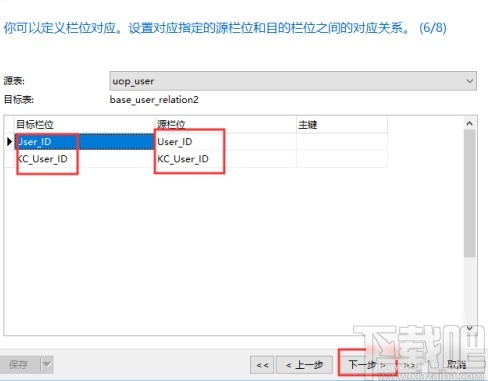
8.設(shè)置完成之后點擊下一步來到下圖所示的界面,我們選擇導(dǎo)入模式為“添加:添加記錄到目標表”這個選項之后點擊下一步。

9.下一步來到下圖所示的界面,我們點擊這個界面右下角的開始按鈕就可以開始導(dǎo)入Excel數(shù)據(jù)表的操作了。

10.開始導(dǎo)入數(shù)據(jù)表之后,等到界面中顯示為成功之后我們就表示成功完成數(shù)據(jù)的導(dǎo)入了,點擊右下角的關(guān)閉按鈕即可。

11.導(dǎo)入完成之后我們可以在數(shù)據(jù)庫的表中查看到導(dǎo)入的Excel表格數(shù)據(jù),如下圖中所示。

使用上述教程中的操作方法我們就可以在navicat for mysql這款軟件中導(dǎo)入Excel數(shù)據(jù)表到軟件中了,有需要的朋友可以試一試這個方法,希望能夠幫助到大家。
相關(guān)文章:

 網(wǎng)公網(wǎng)安備
網(wǎng)公網(wǎng)安備